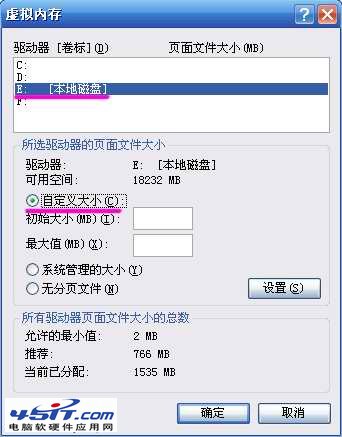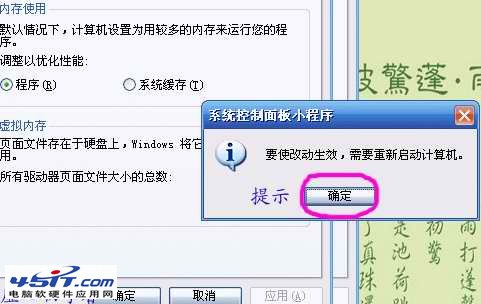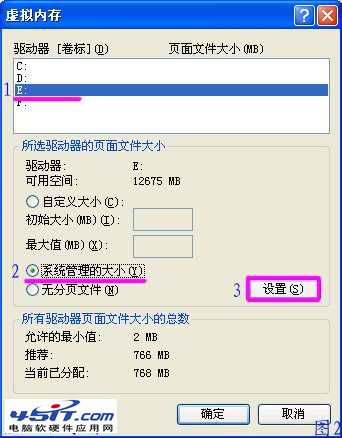|
第七步:虚拟内存一般设置C盘之外的硬盘上,选择你剩余空间比较大的硬盘,那么我选择了E盘,再点一下下面的自定义大小
第八步:输入最小值与最大值之后点击一下右下角的设置按钮 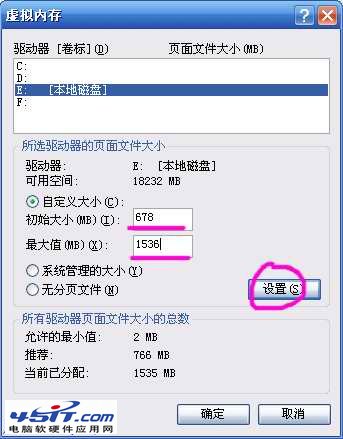 第九步:会弹出一个重新启动计算机的提示,点确定
第十步:需要我们确认重启电脑,如果还有其它程序在运行可以点“否”。
当我们下次重新启动电脑的时候,我们可以按着以上的操作步骤看到虚拟内存已经设置成功了。
虚拟内存的设置只是针对一些内存比较低的用户,一般物理内存在一G以上的用户就不用设置了。 虚心还教您一种办法,那就是让系统管理虚拟内存的大小 第一步:在原有的虚拟内存驱动器上点一下,再点下面的“无分页文件”,再点右侧的“设置”,这样是取消原来的设置。
第二步:选择要设置的“驱动器”,点下面的“系统管理大小”;应用,一路确定出来即可。
设置好以后,下回重启电脑就生效了。 |